PS5の点滅する白色光エラーを修正
公開: 2023-01-19
ソニーの PS5 ビデオ ゲーム コンソールは 2020 年に発売されました。リリース以来、この新しいコンソールは、豪華な 4K パフォーマンスと現世代のゲームを変える体験を提供することで知られています。 12 時間のバッテリー寿命と 825 GB のストレージを備えた PlayStation 5 は、超高速で動作します。 PS5を使用するこれらすべての利点の中で、ユーザーは、それぞれのゲームコンソールで異なるライトが繰り返されるのを見たと報告しています. そのようなエラーの 1 つは、PlayStation コンソールの動作を妨げる PS5 の点滅する白色光です。 あなたが同じ問題に苦しんでいる人なら、あなたは正しい場所に来ました. 今日のガイドでは、PS5の白色光の意味、それを引き起こす原因、およびPS5の白色光の問題を解決するのに役立つ方法について詳しく説明します. それでは、これ以上苦労することなく、コンソールの白色光のPS5の白色光の問題を修正することから始めましょう.

コンテンツ
- PS5の点滅する白色光エラーを修正する方法
- PS5が白い光を点滅させる原因は何ですか?
- PS5 ホワイトライトの意味
- PS5で点滅する白いライトを修正する方法
- 方法 1: ケーブルが正しく接続されていることを確認する
- 方法 2: PS5 コンソールからほこりを取り除く
- 方法 3: HDMI とテレビの接続を調べる
- 方法 4: PS5 コンソールを強制的にシャットダウンする
- 方法 5: PS5 をセーフ モードで再起動する
- 方法 6: PS5 をセーフ モードで更新する
- 方法 7: コンソールを強制的にトラブルシューティングする
- 方法 8: キャッシュをクリアしてデータベースを再構築する
- 方法 9: セーフ モードで既定の設定を復元する
- 方法 10: PS5 をセーフモードでリセットする
- 方法 11: ソニーのサポートに連絡する
PS5の点滅する白色光エラーを修正する方法
ここでは、PS5コンソールの問題で白いライトが点滅する問題を解決するための解決策を示しました.
PS5が白い光を点滅させる原因は何ですか?
コンソールで白色光の問題が発生する原因はいくつかあります。
- データベースエラー。
- コンソールのハードウェアの問題。
- 古いシステム ソフトウェア。
- 破損したキャッシュ ファイル。
- システム設定の構成ミス。
- システムファイルの破損。
PS5 ホワイトライトの意味
- PlayStation 5 の白い光は青い光から始まります。
- この青色の光は、通常、コンソールがフリーズしていることを示すテレビの黒い画面で見られる白色の光に移行します。
- 白色光は、コンソールのシャットダウン中にもよく発生します。
- 一部のユーザーは、コンソールを休止モードにしたときに白色光の問題も報告しています。
- Warzone、Call of Duty、Elden Ring などの特定のゲームをダウンロードしているときに、この問題に遭遇する人もいます。
- ごくまれに、コンソールを別のモニターまたはテレビに切り替えた後に白色光の問題が見られることがあります。
PS5で点滅する白いライトを修正する方法
PS5の白色光の意味がわかったので、このエラーのトラブルシューティングに役立ついくつかの方法を探る時が来ました. これらの方法は、予期せず発生する可能性のある特定の光の問題を解決するのに効果的であることが証明されているため、以下にそれらを展開しましょう。
方法 1: ケーブルが正しく接続されていることを確認する
PlayStation の白い光の問題を解決するのに役立つ最初の簡単な試みは、コンソールのプラグを抜くことです。 この方法は、コンソールがフリーズして白い光が発生するマイナーな不具合を修正するのに役立ちます. 以下の手順を使用して、PS5 コンソールを取り外すことができます。
1. まず、コンソールの電源を切り、PS5 から直接 AC ワイヤーを抜きます。
2. 次に、電源がコンソールから完全に放電されるまで約30 秒待ちます。
3. 最後に、ワイヤーをコンソールに差し込み、電源を入れます。

方法 2: PS5 コンソールからほこりを取り除く
PS5の白いライトが点滅するエラーを解決する次のステップは、 PS5コンソールがきれいであることを確認することです. 通常、このメソッドはスキップされ、考慮されません。 ただし、PS5 を定期的に洗浄し、衛生的な状態に保つことが重要です。 これは、ほこりや破片がコンソールの正常な動作を妨げ、いくつかのエラーを引き起こす可能性があるためです. したがって、このシナリオを回避するには、PS5 の白色光の問題に対する次の修正に進む前に、PS5 をクリーニングしてください。
また読む: PS5 は Xbox とクロスプラットフォームですか?
方法 3: HDMI とテレビの接続を調べる
テレビとHDMIケーブル間の接続の問題も、PS5の死の白色光を引き起こす可能性があります. この接続に問題がないことを確認するには、コンソールの HDMI ポートに干渉がないことを確認する必要があります。 HDMI ポートが破損または焼損した場合、PS5 で白いライトが点滅する可能性があります。 テレビと PS5 の両方の HDMI ポートが良好な状態にある場合は、コネクタとケーブルに問題がないかどうかを確認する必要があります。

方法 4: PS5 コンソールを強制的にシャットダウンする
PS5 の青色のライトが消えた場合は、PS5 コンソールを強制的にシャットダウンすることでも修正できます。 この方法は、デバイスをフリーズ状態から即座に解放するのに役立ちます。 強制シャットダウンが実行されると、白いライトが点滅せずにコンソールが起動します。
1. PlayStation の電源を切るには、PS5 コンソールの電源ボタンを押します。

2. ボタンを15 秒以上押します。
3.ビープ音が 2 回鳴るまで待ちます。
4. その後、 1 分間待ってからコンソールを再起動します。
また読む: PS4エラーCE 42555 1の問題を修正
方法 5: PS5 をセーフ モードで再起動する
セーフ モードを使用すると、PS5 が白く点灯する原因となる障害のあるソフトウェアを回避しながら、コンソールを起動するのに役立ちます。 本体をセーフ モードで起動するには、以下の手順に従ってください。
1. まず、PS5 コンソールのフロント パネルにある電源ボタンを押してオフにします。
2.電源ボタンをもう一度押し続け、 2 回目のビープ音が聞こえたら離します。
3. 次に、 USB ケーブルを介してコントローラを接続してみます。
4. PS ボタンを選択して、セーフ モードを起動します。

5.セーフモードメニューで、 PS5の再起動を選択します。
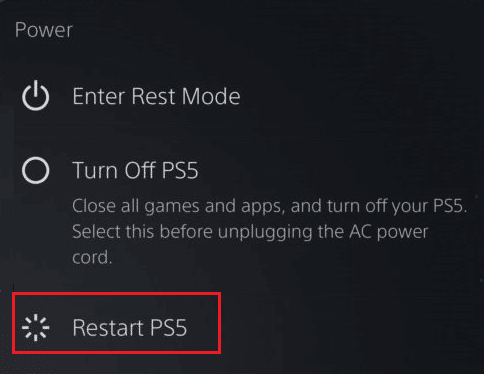
手順が実行されると、コンソールは白い光なしで起動するはずです。
方法 6: PS5 をセーフ モードで更新する
PS5 の白いライトが点滅するなどの問題を回避するには、システムの更新が必要です。 特に、古いバージョンのソフトウェアがシステム パフォーマンスに影響を与える可能性がある PS5 などのゲーム コンソールの場合、利用可能なアップデートを定期的に確認する必要があります。 システム アップデートは、コンソールをインターネットから直接起動するか、USB ドライブを使用して実行できます。 詳細な手順については、以下の手順に従い、PS5 をセーフ モードで更新して、PS5 で白いライトが点滅する問題を解決してください。
1.方法 5の手順 1 ~ 4を実行して、セーフ モードを起動します。
2.セーフ モードメニューから、[システム ソフトウェアの更新] を選択します。
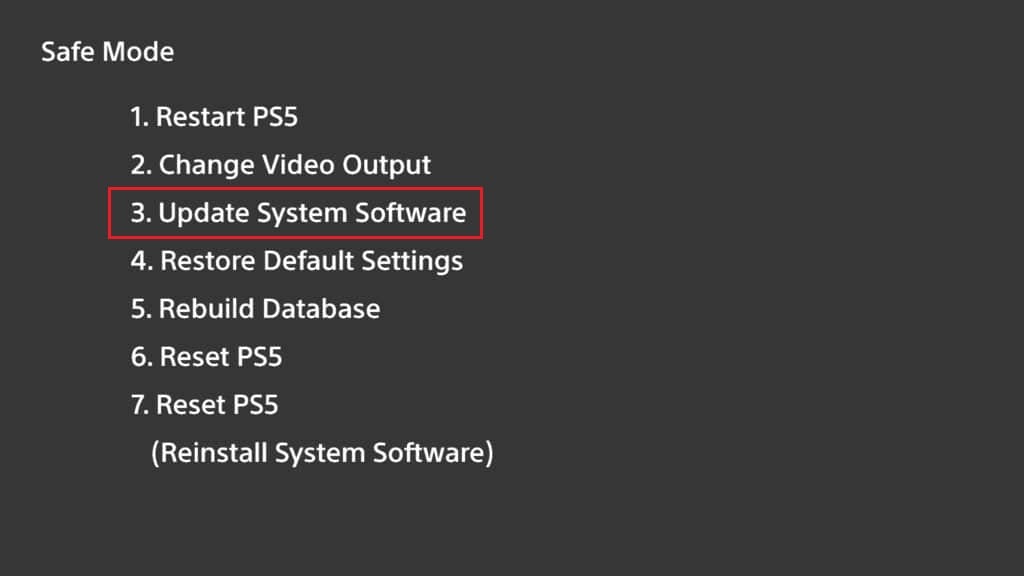
3. 次のウィンドウで、[インターネットを使用して更新] を選択します。
4. 次の画面で [更新]を選択してプロセスを完了します。
5. 最後に、更新プログラムがインストールされたら、コンソールを再起動し、白色光の問題が修正されたかどうかを確認します。
また読む: PS4エラーCE-34788-0を修正
方法 7: コンソールを強制的にトラブルシューティングする
また、コンソール自体に問題のトラブルシューティングを強制することもできます。 この方法は、ゲームやアプリを失うことなく、PS5の白いライトの点滅を修正するのに非常に役立ちます. 以下の手順を使用して PS5 コンソールに小さな問題のトラブルシューティングを強制し、PS5 の死の白色光の問題を解決することができます。
1. まず、 PS5 コンソールの電源を入れます。

2. PS ロゴが表示されたら、コンソールをコンセントから直接抜きます。
3. 次に、プラグを差し込んでコンソールの電源を入れ、トラブルシューティングを行います。
方法 8: キャッシュをクリアしてデータベースを再構築する
PS5 の白いライトの点滅エラーによるコンソールのフリーズは、問題がデータベース エラーによって引き起こされていることを意味します。 その場合、PS5 コンソールのキャッシュをクリアしてデータベースを再構築すると、問題の解決に役立ちます。 以下の手順を使用して、システム キャッシュをクリアし、データベースの問題を解決できます。
1.方法 5を参照して、コンソールでセーフ モードを起動します。
2. [セーフ モード] メニューで、[データベースの再構築] を選択します。
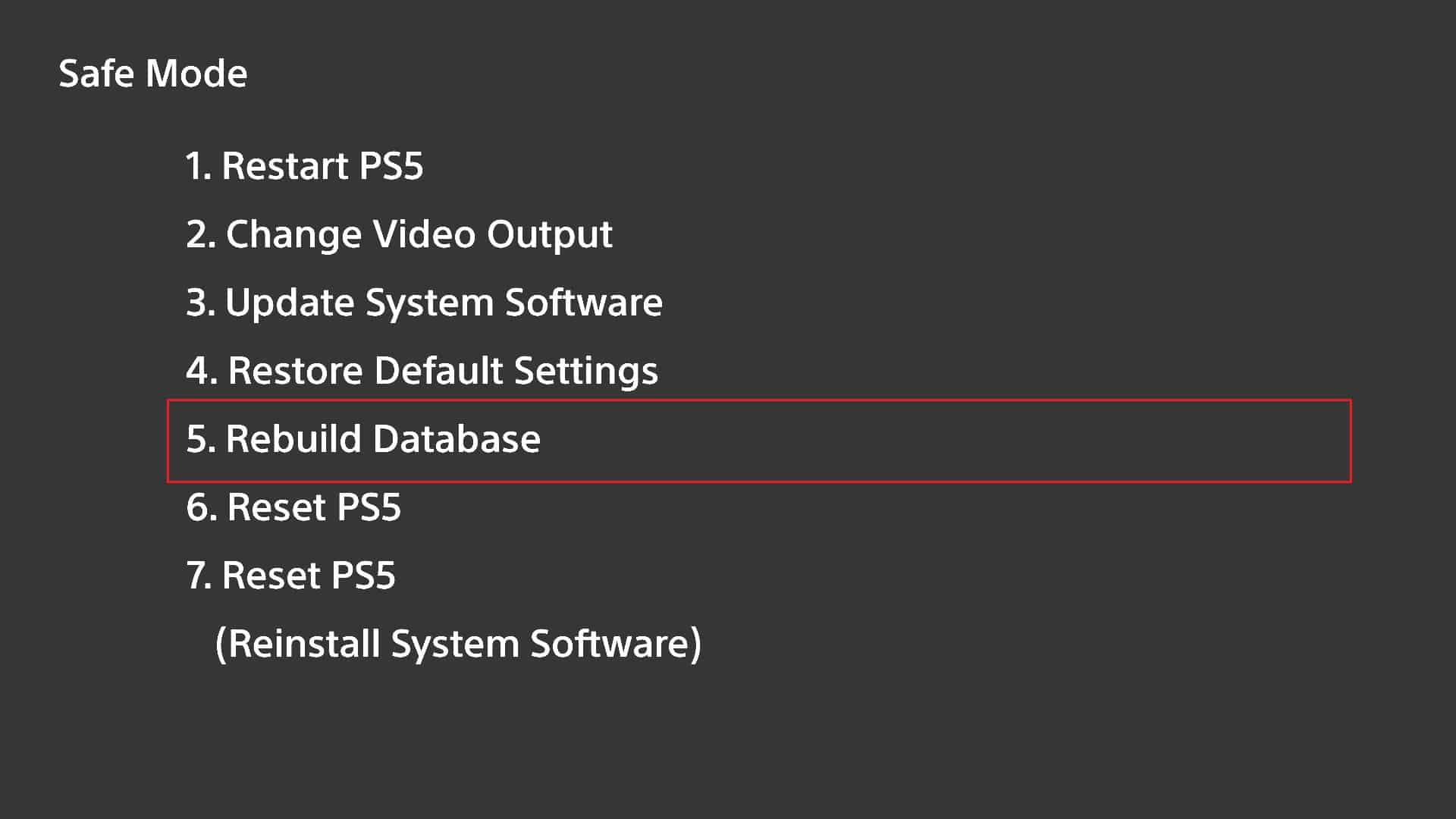
3. 次のウィンドウに、[システム ソフトウェア キャッシュのクリア] オプションと [データベースの再構築] オプションが表示されます。
4. 最初に [データベースの再構築] オプションを選択し、プロセスを完了させます。
5. 次に、セーフ モードメニューに戻り、[システム ソフトウェア キャッシュのクリア] オプションを選択します。
手順が実行され、それぞれのアクションが実行されたら、コンソールを再起動し、白色光の問題が修正されたかどうかを確認します.
また読む: PS4 WiFiプロキシサーバーエラーを修正する
方法 9: セーフ モードで既定の設定を復元する
次に、セーフモードに移動してコンソールのデフォルト設定を復元し、 PS5 の死の白色光の再発を回避できます. PlayStation 5 コンソールの設定の変更またはソフトウェアの問題が、ライトの問題の背後にある可能性のある原因である可能性があります。 PS5 で白いライトが点滅する問題は、次の手順を使用してデバイスをデフォルト バージョンに復元することで解決できます。
1.方法 5の手順に従って、セーフ モードメニューを起動します。
2. 次に、オプションのリストから[デフォルト設定の復元]を選択します。
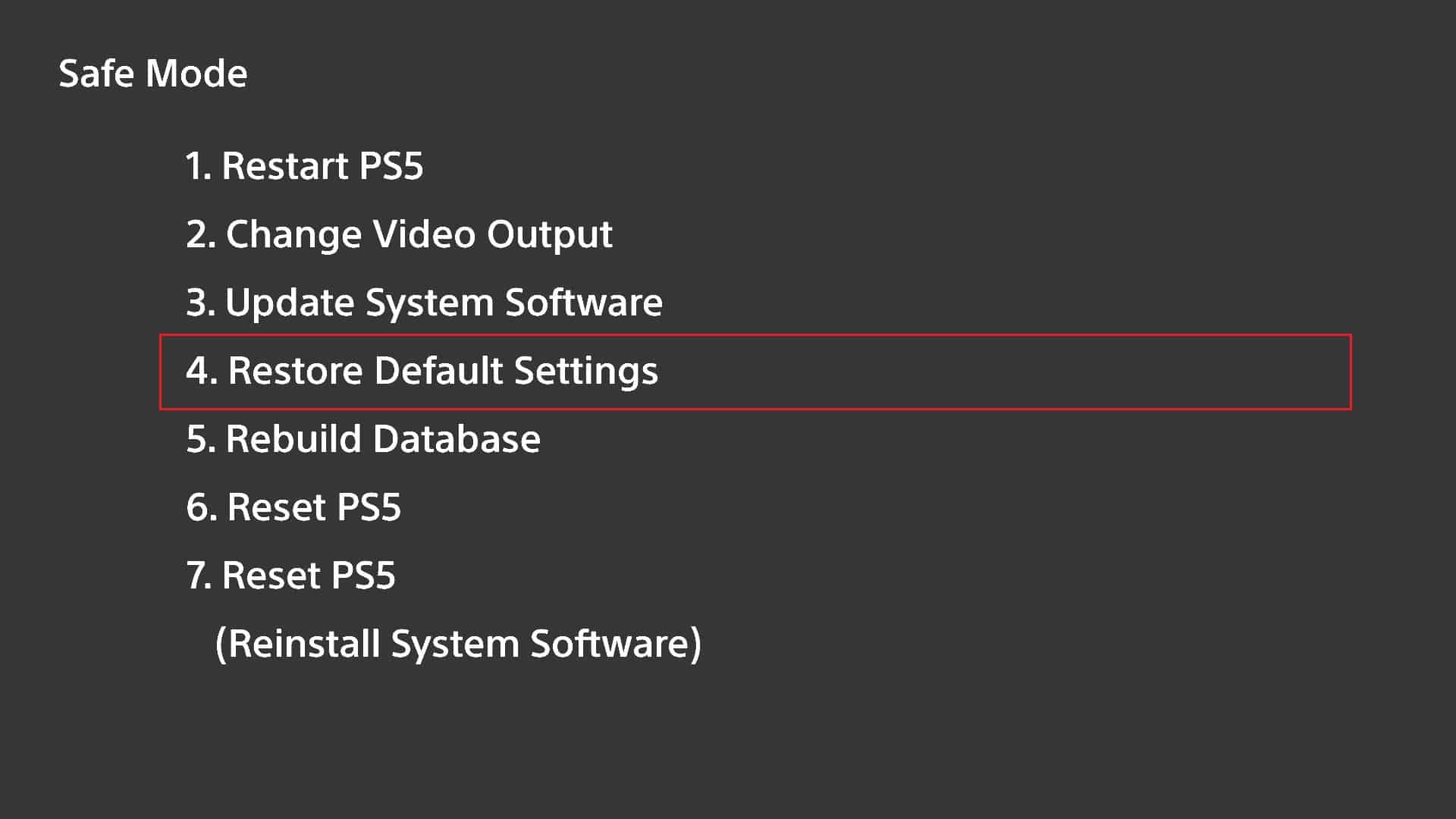
3. プロセスが完了するのを待ち、設定が復元されたらコンソールを再起動します。
方法 10: PS5 をセーフモードでリセットする
PS5 の青いライトを修正してオフにする最後の手段の 1 つは、 PS5 コンソールをセーフ モードでリセットすることです。 この方法を実行すると、本体に保存されているすべてのユーザー データ、ゲーム、およびアプリが失われます。 PS5コンソールを元の状態に復元するには、以下の手順に従ってPS5の死の白色光の問題を解決してください.
1. まず、PS5 コンソールの電源を切ります。
2. 次に、方法 5を実行してセーフ モードを起動します。
3.次に、セーフモードメニューからPS5のリセットを選択します。
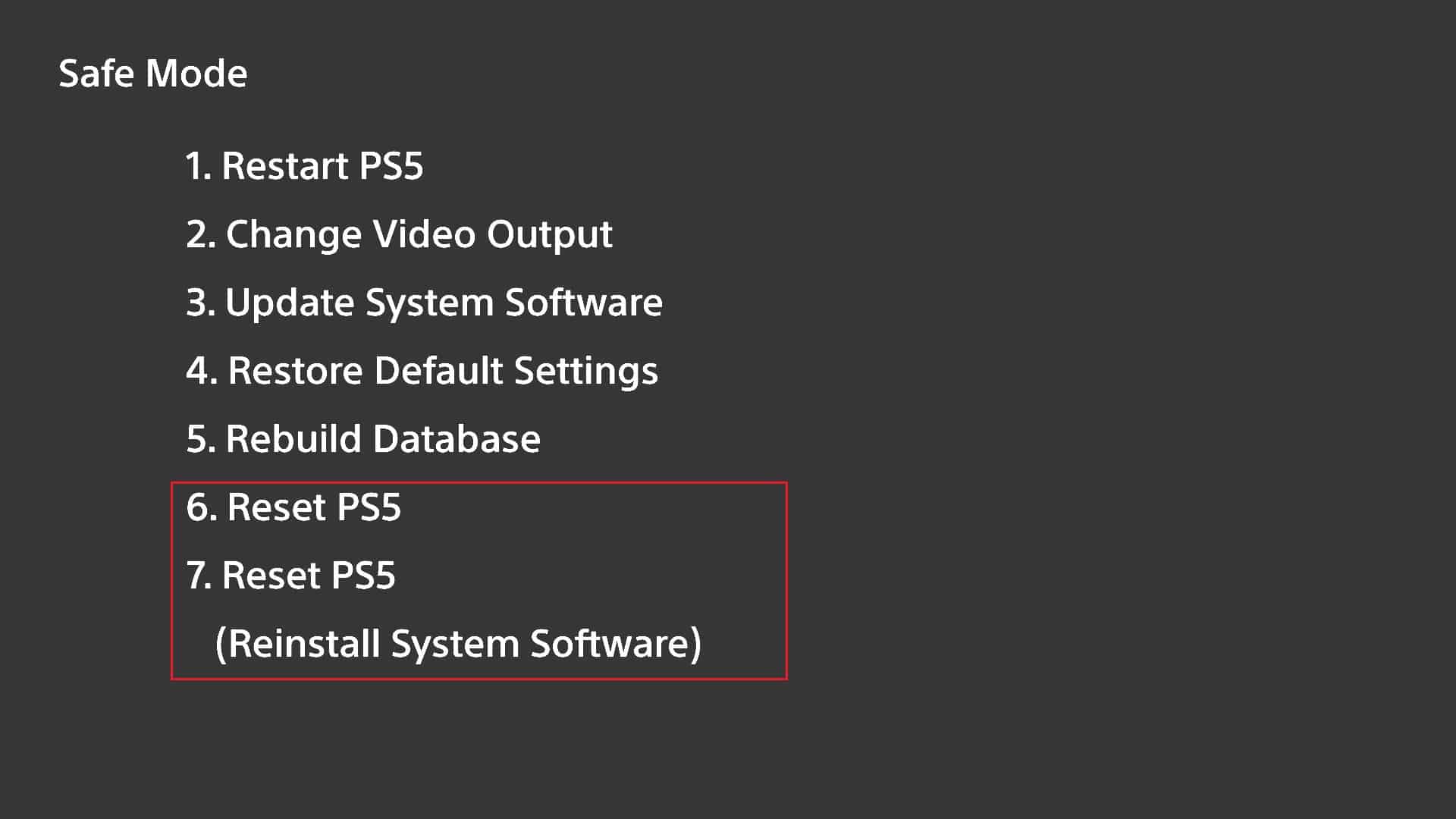
4.次に、 PS5コンソールをリセットすることを確認し、プロセスが完了したら、白色光の問題が修正されたかどうかを確認します.
方法 11: ソニーのサポートに連絡する
最後に、これまでどの方法でもうまくいかなかった場合は、専門家に連絡して PS5 の白色光の修正を依頼してください。 PlayStationサポートページにアクセスして、専門家に助けを求めることができます. 専門的なサポートは、コンソールが損傷する可能性を排除するのにも役立ちます. ハードウェアに問題がある場合は、ソニーにコンソールを修理してもらうことができます。
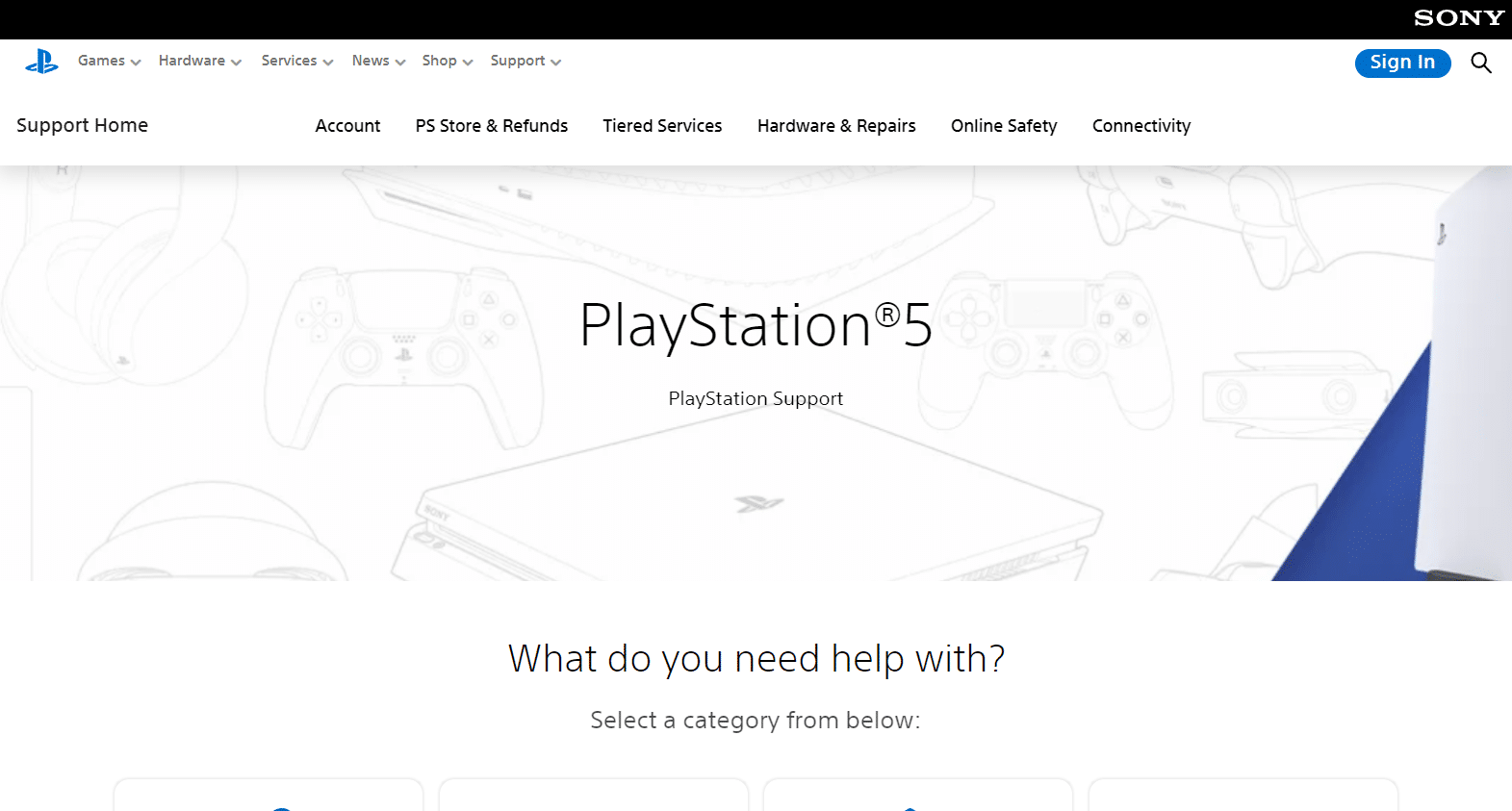
おすすめされた:
- 誰かのInstagramを削除する方法
- Windows 10でプリンターのIPアドレスを見つける方法
- PS5のオレンジ色のライトが点滅する問題を修正
- PS5の点滅する青いライトを修正する方法
これで、 PS5の白色光の点滅に関する有益なガイドが終わります。 私たちのドキュメントが、白色光、その原因、および PS5 の白色光の問題を解決するのに役立つ方法に関するすべての質問に答えることができたことを願っています. このトピックに関するご意見やその他のクエリについては、下のコメント セクションにドロップしてお知らせください。
